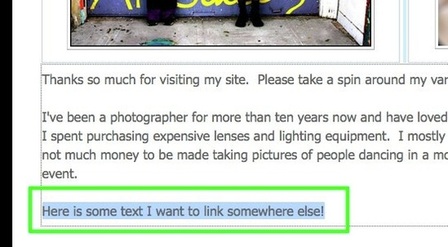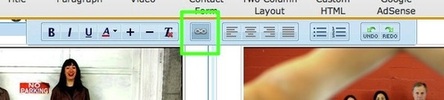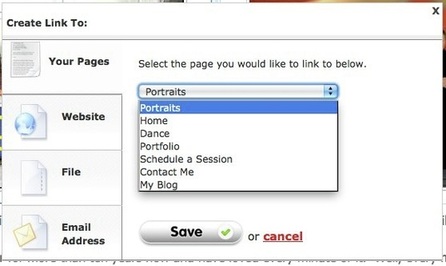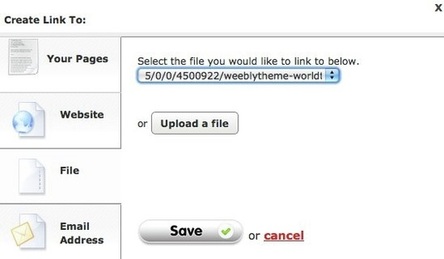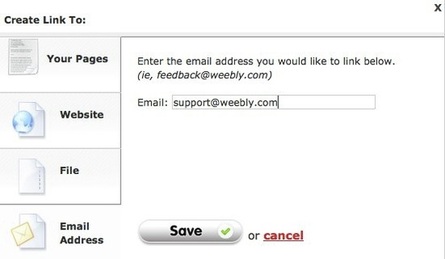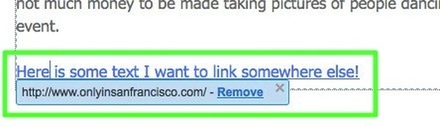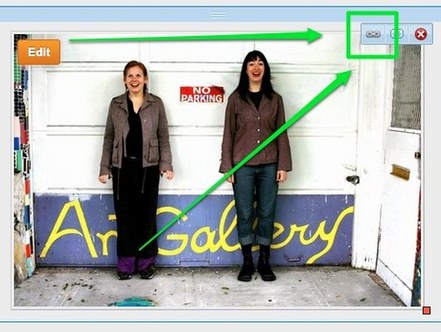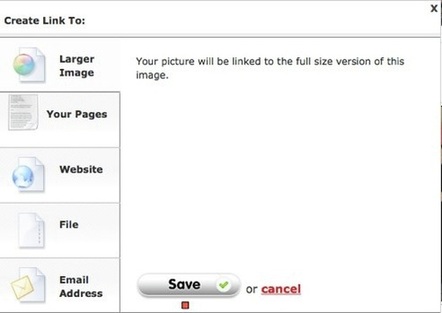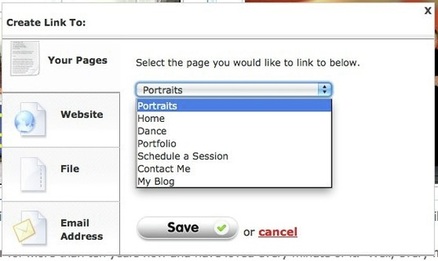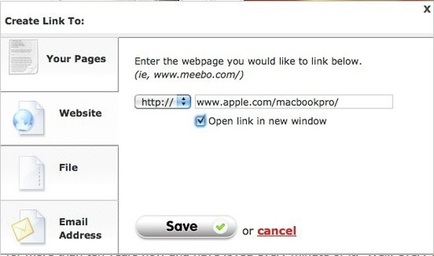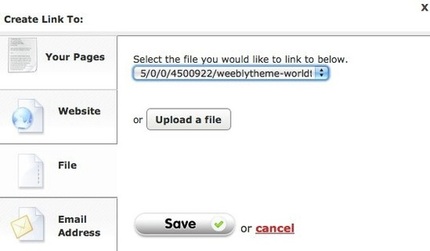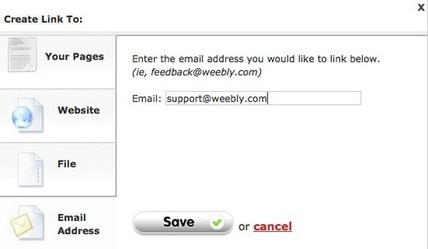リンクの作成
文字、または画像を使って、あなたのサイトまたは他のサイトの他のページまたはファイルへリンクをする事が出来ます。
文字のリンク
テキストリンクを作成するには、まずはじめにあなたのリンクしたい文字を選択し、
文字のリンク
テキストリンクを作成するには、まずはじめにあなたのリンクしたい文字を選択し、
テキストツールバーが上に表示されますので、そこから、チェーンマークをクリック
ここをクリックするとリンク画面が表示されますので、もし、そのリンクがあなたのサイトのほかのページの場合は、そのページをドロップダウンメニューから選びましょう。
もし、リンクを他のサイトにしたい場合は、Websiteを選び、そこにリンク先のアドレスを入力。もし、クリックしたときにあなたのサイトから移動させたくない場合は、Open in new windowへチェックすると、新しいブラウザーウインドウが開かれるが、あなたのページも開かれたままにしておけます。
もし、リンクをファイルにしたい場合は、Fileを選択し、新しいファイルをアップロードするか、またはすでにファイルをアップロードしていたら、ドロップダウンメニューから選ぶ。ファイルにリンクをかけると、そのファイルをダウンロードできるようになります。
もし、リンクをEメールにしたい場合は、Email Addressを選び、そこにEメールを入力。これを使うと、直に訪問者のメールプログラム(アウトルックやアップルメールなど)を起動させます。しかし、もし、その訪問者がそれらのメールプログラムを使っていない場合はこのリンクは働きません。その際は、訪問者はそのアドレスをコピーするか、または、もし、あなたがコンタクトフォームを設置していれば、そこから、コンタクトする事になります。
リンクを作成後はSaveをクリックし、そのサイトを公開(Publish)しテストしてみてください。エディター画面でリンクをクリックすると、そのリンクがどこにリンクされているかが表示されます。更に、必要な場合は削除も出来ます。
画像のリンク
写真にリンクを張るためには、まずはじめに使用したい画像をクリック。
写真にリンクを張るためには、まずはじめに使用したい画像をクリック。
そして、右上にあるリンクオプションをクリック
そうすると、リンクの画面が表示されますので、そこで、もし、もっと大きい画像にリンクしたい場合はLarger Imageを選択し、ただ単にSaveをクリック
もし、そのリンクがあなたのサイトのほかのページの場合は、そのページをドロップダウンメニューから選びましょう。
もし、リンクを他のサイトにしたい場合は、Websiteを選び、そこにリンク先のアドレスを入力。もし、クリックしたときにあなたのサイトから移動させたくない場合は、Open in new windowへチェックすると、新しいブラウザーウインドウが開かれるが、あなたのページも開かれたままにしておけます。
もし、リンクをファイルにしたい場合は、Fileを選択し、新しいファイルをアップロードするか、またはすでにファイルをアップロードしていたら、ドロップダウンメニューから選ぶ。ファイルにリンクをかけると、そのファイルをダウンロードできるようになります。
もし、リンクをEメールにしたい場合は、Email Addressを選び、そこにEメールを入力。これを使うと、直に訪問者のメールプログラム(アウトルックやアップルメールなど)を起動させます。しかし、もし、その訪問者がそれらのメールプログラムを使っていない場合はこのリンクは働きません。その際は、訪問者はそのアドレスをコピーするか、または、もし、あなたがコンタクトフォームを設置していれば、そこから、コンタクトする事になります。
リンクを作成後はSaveをクリックし、そのサイトを公開(Publish)しテストしてみてください。また、もし、アンカーリンク(同じページ内でジャンプ)を作成したい場合はここをご参照下さい。